Решите проблем који МацБоок пуњач не ради
Мисцелланеа / / November 28, 2021
Да ли ваш МацБоок Аир пуњач не ради? Суочавате се да МацБоок пуњач не ради, нема проблема са светлом? Ако је ваш одговор Да, онда сте стигли на право одредиште. У овом чланку ћемо разговарати о томе како да решите проблем са пуњењем МацБоок пуњача.

Садржај
- Како да решите проблем који МацБоок пуњач не ради
- Метод 1: Повежите се са другим пуњачем.
- Метод 2: Потражите могућу штету
- Метод 3: Избегавајте прегревање.
- Метод 4: Проверите шум линије
- Метод 5: Ресетујте СМЦ
- Метод 6: Затворите апликације за пражњење батерије
- Метод 7: Онемогућите режим уштеде енергије
- Метод 8: Поново покрените МацБоок.
Како да решите проблем који МацБоок пуњач не ради
Иако ваш Мац може исправно да функционише, понекад пуњач може изазвати неке проблеме. То би свакако отежавало ваш дневни распоред рада, због чега га морате поправити што је пре могуће. Да бисте то урадили, прво морате разумети разлоге зашто МацБоок пуњач не ради без проблема са светлом.
- Прегревање: Ако се адаптер за пуњач превише загреје док је повезан на МацБоок, аутоматски ће престати да се пуни да би сачувао уређај од оштећења. Пошто је ово аутоматско подешавање у свим пуњачима које производи Аппле, ваш МацБоок се више неће пунити.
- Стање батерије: Ако сте свој МацБоок користили дуже време, батерија се можда истрошила. Оштећена или претерано коришћена батерија може бити вероватан разлог зашто МацБоок пуњач не ради.
- Хардверски проблеми: Понекад се у УСБ портовима може накупити неки отпад. Можете га очистити да бисте осигурали исправну везу са каблом за пуњење. Такође, ако је кабл за пуњење оштећен, ваш МацБоок се неће правилно пунити.
- Повезивање адаптера за напајање: Ваш МацБоок пуњач се састоји од две подјединице: једна је адаптер, а друга је УСБ кабл. Ако они нису правилно повезани, струја неће тећи и изазвати МацБоок пуњач не ради проблем.
Поправљање неисправног Мац пуњача је лако, ако није било оштећења. У наставку су наведене методе које можете користити за отклањање проблема у вези са пуњачем.
Метод 1: Повежите се са другим пуњачем
Извршите ове основне провере:
- Позајмите идентично Аппле пуњач и повежите га на свој МацБоок порт. Ако се МацБоок успешно пуни овим пуњачем, кривац је ваш пуњач.
- Ако ни то не ради, однесите своју јединицу на Аппле Сторе и проверите.
Метод 2: Потражите могућу штету
Физичко оштећење је најчешћи разлог зашто МацБоок пуњач не ради. Постоје две врсте физичког оштећења: оштећење зубаца и сечива и ослобађање од напрезања. Стари адаптер може бити оштећен, обично у близини сечива. Пошто су ово главни конектори, ваш МацБоок уопште неће добити напајање.
Такође можете да посматрате ЛЕД светла на вашем адаптеру за напајање јер се не појављује светло када МацБоок пуњач не ради. Ако се ове ЛЕД лампице пале и гасе, веза мора бити кратко спојена. Ово се дешава када се изолациони поклопац поцепа и жице буду изложене.

Такође прочитајте:Поправите МацБоок који се не пуни када је прикључен
Метод 3: Избегавајте прегревање
Други начин да поправите проблем са пуњењем МацБоок пуњача је да проверите да ли се пуњач прегрева. Када се Мац адаптер за напајање прегреје, аутоматски се искључује. Ово је врло чест проблем ако пуните на отвореном или седите у врућем окружењу.
Такође је познато да се МацБоок рачунари прегревају у врућем окружењу. Баш као и адаптер за напајање, ваш МацБоок ће такође престати да се пуни када се прегреје. Најбоља опција у овом случају је да искључите свој МацБоок и оставите га да се охлади неко време. Затим, након што се одмори и охлади, можете га поново повезати на пуњач.
Метод 4: Проверите шум линије
- Понекад се у адаптеру за напајање ствара шум, а пуњач се искључује како би заштитио ваш уређај од акумулације наизменичне струје. Стога вам се саветује да користите свој МацБоок даље од других уређаја као што су фрижидер или флуоресцентна светла, тј. уређаја за које се зна да стварају проблеме са буком.
- Такође морате избегавати повезивање адаптера за струју са екстензијом на коју је повезано много других уређаја.

Хајде да наставимо са решењима за проблеме који се односе на МацБоок који доводе до проблема са пуњењем МацБоок пуњача.
Такође прочитајте:Како да поправите да се МацБоок не укључује
Метод 5: Ресетујте СМЦ
За Мац произведен пре 2012
Сви МацБоок рачунари који су произведени пре 2012. долазе са батеријом која се може уклонити. Ово ће вам помоћи да ресетујете Контролор управљања системом (СМЦ), који је одговоран за управљање батеријом у овим лаптоповима. Пратите дате кораке да бисте ресетовали уклоњиву батерију:
1. Искључити ваш Мац.
2. На дну ћете моћи да видите а правоугаоног пресека где се налази батерија. Отворите одељак и уклоните батерија.
3. Сачекајте неко време, а затим притисните дугме за укључивање за око пет секунди.
4. Сада можете замените батерију и укључитиМацБоок.
За Мац Произведен после 2012
Ако је ваш МацБоок произведен након 2012. године, нећете моћи да пронађете батерију која се може уклонити. Да бисте решили проблем који МацБоок пуњач не ради, ресетујте свој СМЦ на следећи начин:
1. Искључити ваш МацБоок.
2. Сада га повежите са оригиналом Аппле пуњач за лаптоп.
3. притисните и држите Цонтрол + Схифт + Оптион + Повер кључеви за око пет секунди.
4. Отпустите тастере и прекидачнаМацБоок притиском на дугме за укључивање
Метод 6: Затворите апликације за пражњење батерије
Ако сте свој МацБоок користили прилично интензивно, неколико апликација мора да ради у позадини и да испразни батерију. Ово би могао бити разлог зашто се чини да се батерија вашег лаптопа никада не пуни како треба, што изгледа као да се МацБоок пуњач не пуни. Дакле, можете проверити и затворити такве апликације, као што је објашњено у наставку:
1. На врху екрана кликните на Икона батерије.
2. Приказаће се листа свих апликација које значајно троше батерију. Близу ове апликације и процеси.
Белешка:Апликације за видео конференције као што су Мицрософт Теамс и Гоогле Меет, имају тенденцију да значајно троше батерију.
3. Екран би требало да се прикаже Нема апликација које користе значајну енергију, као што је приказано.
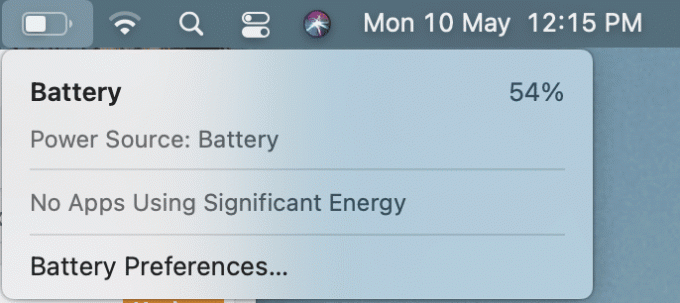
Такође прочитајте:Како принудно затворити Мац апликације помоћу пречице на тастатури
Метод 7: Онемогућите режим уштеде енергије
Такође можете да измените подешавања за уштеду енергије како бисте били сигурни да се батерија не празни непотребно.
1. Отвори Системске поставке кликом на Икона јабуке, као што је приказано.

2. Затим изаберите Подешавања и кликните на Енерги Савер.
3. Подесите клизаче за Спавање рачунара и Дисплаи Слееп до Никада.
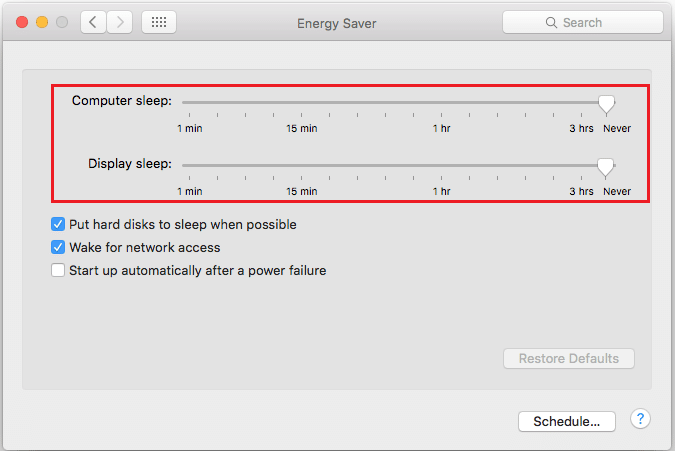
Или у супротном кликните на Подразумевано дугме до ресетовање подешавања.
Метод 8: Поново покрените МацБоок
Понекад, баш као и апликације на вашем екрану, хардвер може да се замрзне ако се користи значајно време, редовно. Стога, поновно покретање може помоћи да се настави нормално пуњење тако што ће поправити проблем са пуњењем МацБоок пуњача:
1. Кликните на Икона јабуке и изаберите Поново покренути, као што је приказано.

2. Сачекајте да ваш МацБоок укључити поново и повежите га са Адаптер за напајање.
Препоручено:
- МацБоок се стално смрзава? 14 начина да то поправите
- 12 начина да поправите нестанак Мац курсора
- Како да поправите грешку при инсталацији мацОС-а
- Решите проблеме са мацОС Биг Сур-ом
Надамо се да вам је овај водич могао помоћи поправите да МацБоок пуњач не ради питање. Ако ово не успе, мораћете да купите нови пуњач Продавница опреме за Мац. Ако имате било каква питања или сугестије, обавезно их ставите у одељак за коментаре испод.



